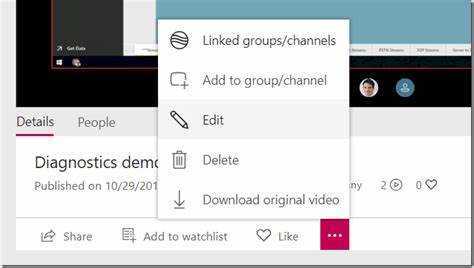
Kas teil on raskusi oma Microsoft Teamsi salvestiste jagamisel väliste kasutajatega? Ära muretse! See artikkel näitab teile, kuidas seda hõlpsalt teha.
Microsoft Teamsil on mitu võimalust salvestiste jagamiseks inimestega väljaspool teie organisatsiooni. Üks lihtsamaid on kasutada Jaotuspunkt või OneDrive . Laadige oma salvestis üles ükskõik kummale platvormile ja saate luua lingi, mida väliste kasutajatega jagada.
Teine valik on Microsoft Stream , Teamsiga ühendatud videomajutusteenus. Laadige oma salvestis üles ja kohandage privaatsusseadeid. See otsustab, kes saab videot vaadata – konkreetsed isikud või kõik, kellel on link.
Ühel mu kolleegil oli selline väljakutse. Ta pidi jagama salvestatud koosolekut klientidega, kes ei kuulunud tema Teamsi võrku. Ta polnud kindel, mida teha, palus ta abi. Abivalmis kolleeg näitas talle, kuidas oma salvestist SharePointi abil jagada. Kliendid pääsesid videole probleemideta juurde ja tema esitlus oli edukas!
Microsoft Teamsi salvestiste mõistmine
Microsoft Teamsi salvestised aitavad teil koostööd teha ja koosolekuid dokumenteerida. Need salvestavad heli, videot ja ekraani jagamist, muutes arutelude läbivaatamise, teadmiste jagamise ja teabe kaotamise lihtsaks. Siin on, mida peate nende kohta teadma.
- Salvestustüübid: Valige kas pilvesalvestuse suvand (salvestab Microsoft Streami) või salvestage failid otse koosolekuks kasutatud seadmesse.
- Jagamisvalikud: Jagage salvestisi sisemiste ja väliste kasutajatega. Määrake load, et otsustada, kes saavad vaadata või alla laadida.
- Juurdepääsetavusfunktsioonid: Subtiitrid ja transkriptsioonid muudavad salvestised kõikehõlmavaks ja hõlpsasti jälgitavaks või neile tagasi viidatavaks.
Salvestiste jagamise hõlbustamiseks väliste kasutajatega tehke järgmist.
- Salvestiste salvestamine OneDrive’i või SharePointisse. Andke load, et väliskasutajad pääseksid turvaliselt juurde.
- Kui konfidentsiaalsus on oluline, kaitske salvestisi parooliga. Teabele pääsevad juurde ainult volitatud inimesed, kellel on parool.
Neid soovitusi järgides saate Microsoft Teamsi salvestisi turvaliselt väliskasutajatega jagada, tehes koostööd, pakkudes koolitust jne.
Sammud Microsoft Teamsi salvestiste jagamiseks väliste kasutajatega
Microsoft Teamsi salvestiste jagamine väliste kasutajatega on lihtne! Järgige neid samme.
- Avage Teams ja valige salvestus.
- Valige ellipsist (…) Ava Microsoft Streamis.
- Klõpsake videopleieri all oleval nupul Jaga.
- Sisestage jagamise dialoogiboksi väliste kasutajate e-posti aadressid.
- Kohandage iga kasutaja õigusi – vaadake või muutke – ja klõpsake nuppu Saada.
See meetod paistab silma oma lihtsuse ja tõhususe poolest.
Nüüd on siin tõeline lugu. Professionaalide meeskond pidi tegema projekti raames koostööd väliste sidusrühmadega, kasutades Teamsi salvestisi. Nad järgisid samme ning jagasid oma klientidega salvestatud koosolekuid ja esitlusi. See võimaldas suhelda ja koostööd teha erinevates kohtades. See võimaldas neil tõhusalt töötada ja pakkuda klientidele suurepäraseid tulemusi.
Selle kasutajasõbraliku lähenemisviisi kasutuselevõtuga lõid nad oma meeskonna ja väliste kasutajate vahel sujuva teabevoo, muutes koostöö imelihtsaks.
Veaotsingu näpunäited
Microsoft Teamsi salvestiste väliste kasutajatega jagamisel tõrkeotsinguga tegelemisel pidage meeles järgmisi punkte.
- Veenduge, et välistel kasutajatel oleks õiged load. Kontrollige nende seadeid.
- Veenduge, et jagamisseaded lubavad juurdepääsu.
- Kui nad ei pääse salvestisele juurde, saatke neile otselink.
Rohkem üksikasju, mida meeles pidada:
- Veenduge, et nii teil kui ka välisel kasutajal oleks stabiilne Interneti-ühendus.
- Suhtle adressaadiga, et veenduda, kas ta pääses salvestisele edukalt juurde.
Veaotsingu kogemuse edasiseks täiustamiseks tehke järgmist.
- Värskendage oma Microsoft Teamsi rakendust sageli.
- Kui õigused jäävad probleemiks, võtke ühendust Microsofti toega.
Järgides neid näpunäiteid ja pöörates tähelepanu üksikasjadele, saate Microsoft Teamsi salvestiste väliste kasutajatega jagamisel tekkivate probleemide tõrkeotsinguks!
Järeldus
Microsoft Teamsi salvestiste jagamine autsaideriga on imelihtne! Vaid paar sammu ja saate neid hõlpsalt jagada.
- Kõigepealt avage rakendus Microsoft Teams ja leidke salvestis, mida soovite jagada. Valige see ja klõpsake kolmel punktil.
- Valige rippmenüüst Hangi link. See loob teie salvestisele spetsiaalse URL-i.
- Kopeerige see link ja andke see välistele kasutaja(te)le, kellele soovite juurdepääsu anda. Seda saate teha, saates linki sisaldava meili või sõnumi. Veenduge, et see oleks ainult volitatud inimestel, kuna see annab juurdepääsu teie salvestisele.
- Kui väliskasutaja saab lingi, saab ta jagatud salvestise vaatamiseks sellel lihtsalt klõpsata. Pole vaja Microsoft Teamsi kontot ega lisatarkvara – väga mugav.
Ärge jätke seda funktsiooni kasutamata! Alustage oma salvestiste jagamist ning tehke autsaideriga koostööd kiiresti ja lihtsalt!
kuidas serva keelata














